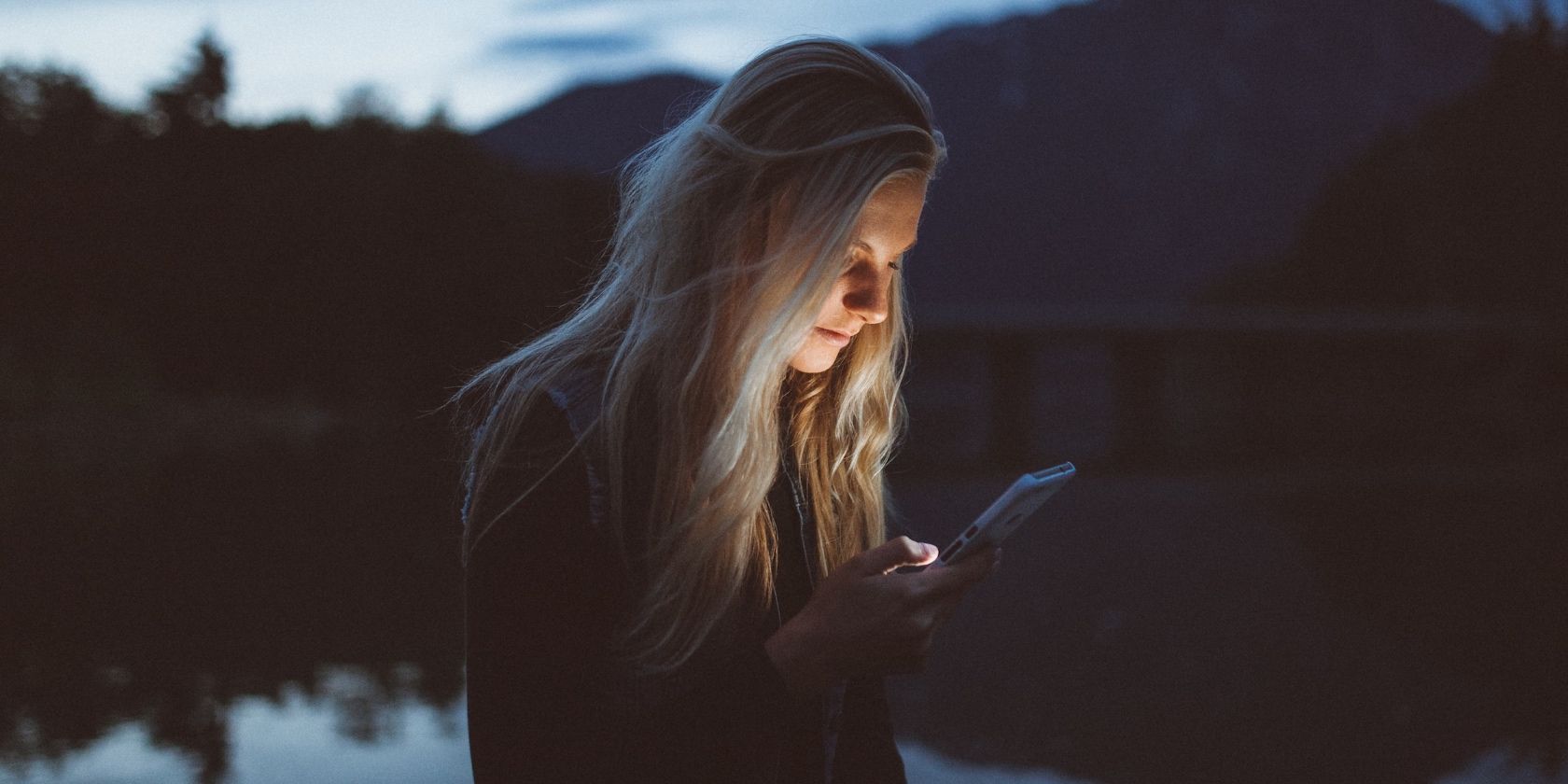آیا نمی توانید در آیفون خود به شبکه تلفن همراه متصل شوید؟ آیا «فقط SOS» را در نوار وضعیت میبینید؟ در اینجا آنچه شما باید انجام دهید برای حل این مشکل است.
اگر بالای آیفون شما «فقط SOS» را نشان میدهد، جایی که معمولاً دریافت سرویس تلفن همراه شما را نشان میدهد، ممکن است چند مشکل وجود داشته باشد. برای مثال، ممکن است در مکان فعلی خود پوششی نداشته باشید. یا شرکت مخابراتی شما خدمات سلولی را در مختصات شما ارائه نمی دهد، یا توسط ساختاری مسدود شده اید که سیگنال نمی تواند به آن نفوذ کند.
اگر هیچ یک از آنها مقصر نیستند، چندین مرحله عیب یابی وجود دارد که می توانید برای رفع این مشکل تلاش کنید. بنابراین، بیایید نگاهی بیندازیم.
1. Cellular Data را خاموش و روشن کنید
ممکن است داده های تلفن همراه آیفون شما به درستی کار نکند. اگر اینطور است، گاهی اوقات بهترین راه حل ساده ترین راه حل است: خاموش کردن و دوباره روشن کردن آن.
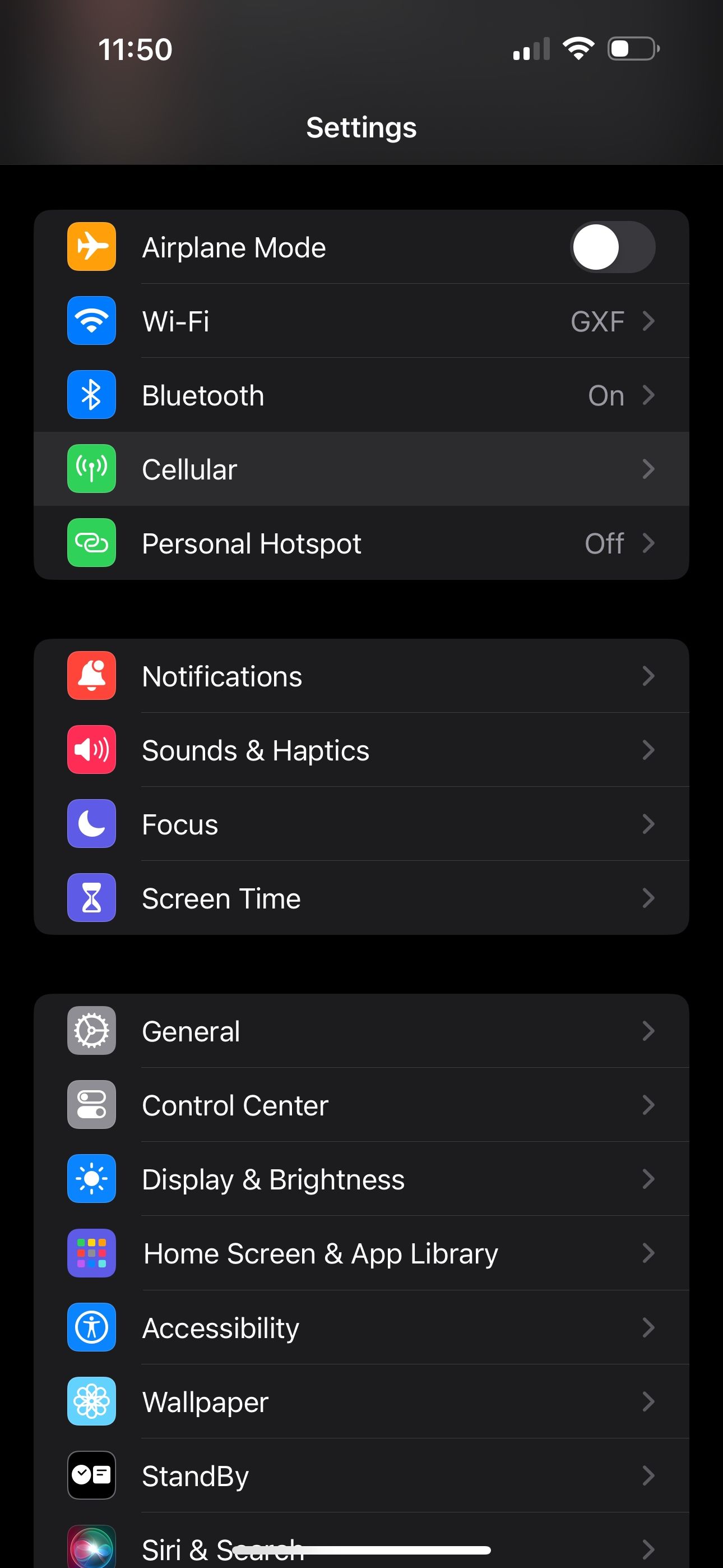
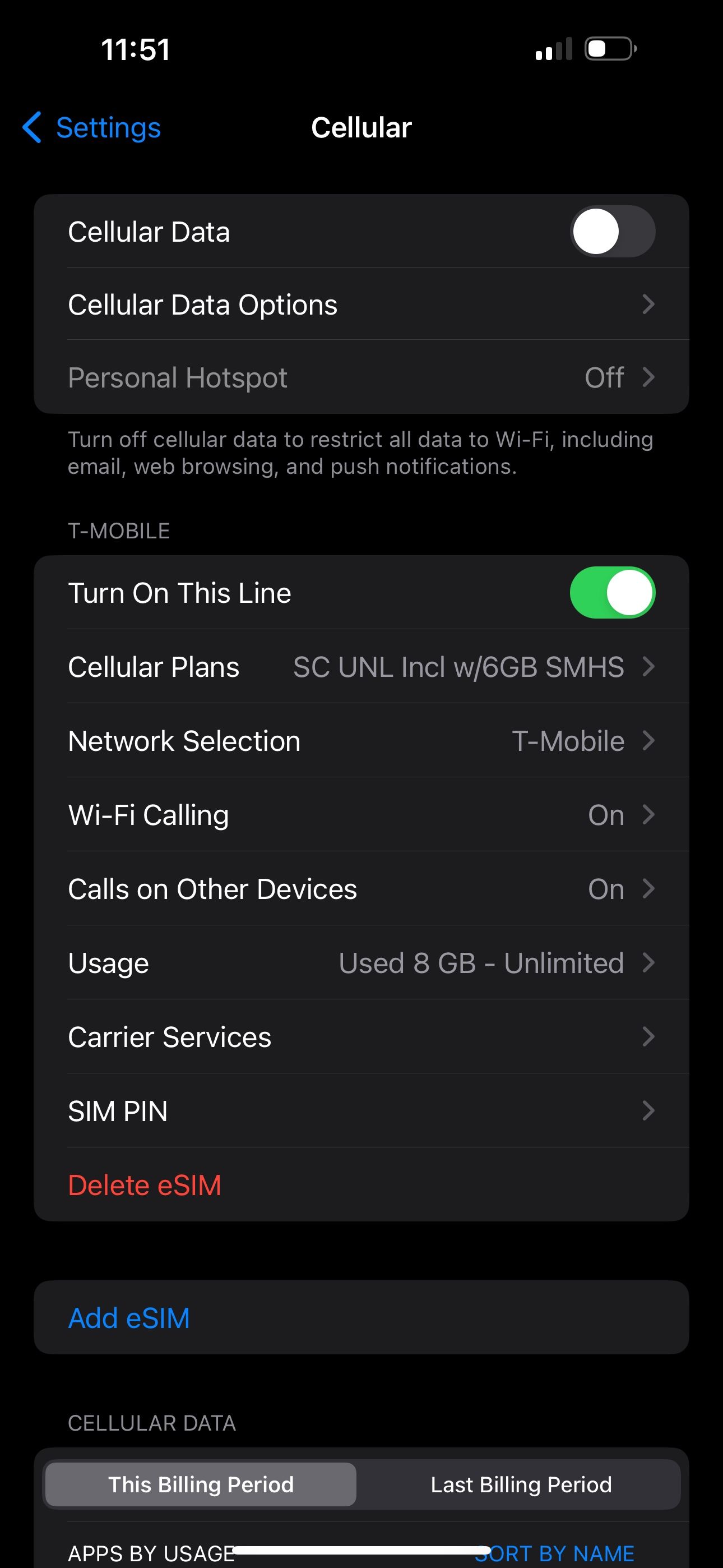
به Settings > Cellular بروید. باید از قبل روشن باشد، بنابراین کلید داده سلولی را خاموش کنید. چند ثانیه به آن فرصت دهید، سپس Cellular Data را دوباره روشن کنید. ممکن است فقط به بازنشانی سریع نیاز داشته باشد، اما اگر هنوز شانسی ندارید، به پیشنهاد بعدی ما بروید.
2. رومینگ داده را فعال کنید
ممکن است لازم باشد Data Roaming را روشن کنید، به خصوص اگر در سفرهای بین المللی هستید. این به آیفون شما اجازه میدهد بدون نیاز به ثبت نام برای سرویس جدید به شبکه دیگری در کشور دیگری متصل شود. مراقب باشید که روشن کردن آن میتواند هزینههای اضافی روی قبض تلفن شما داشته باشد.

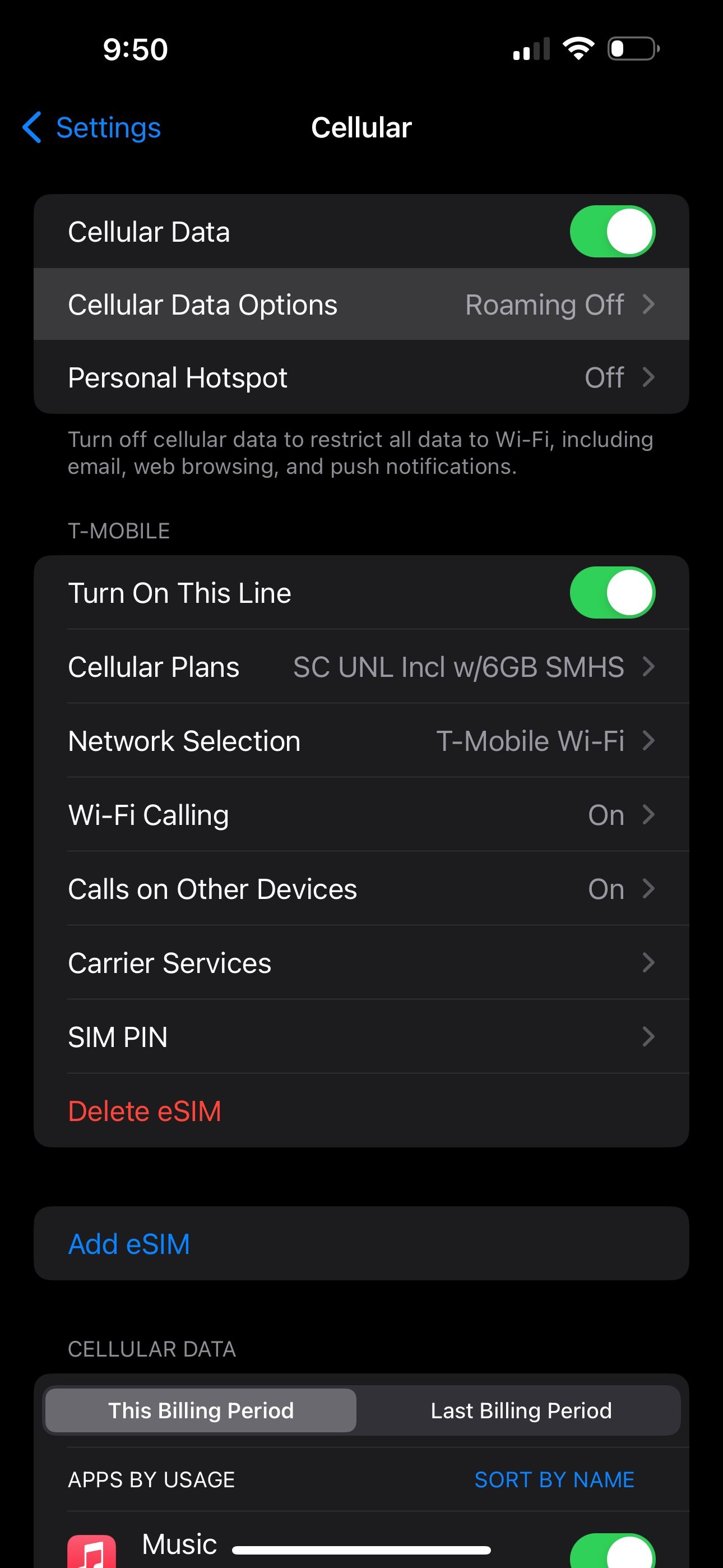
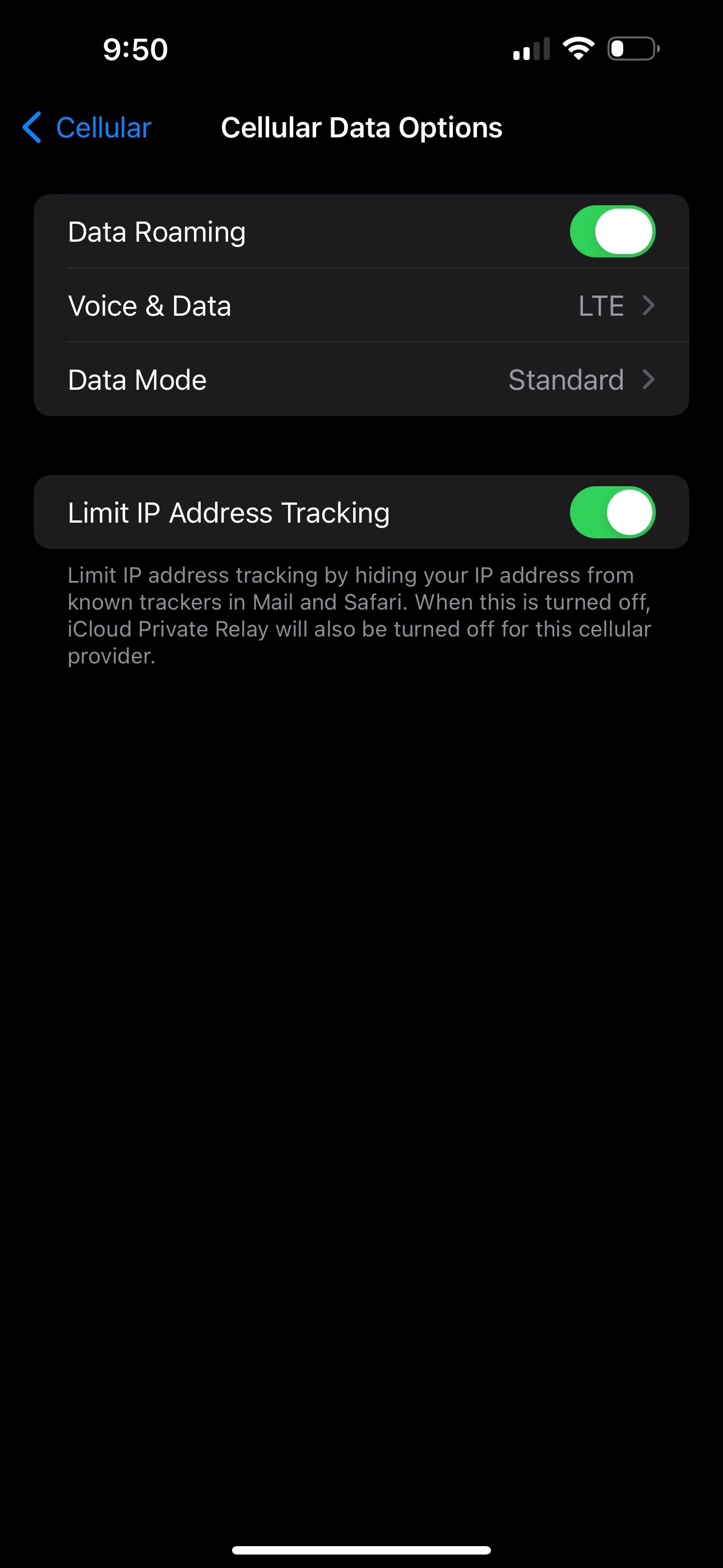
برای فعال کردن Data Roaming در آیفون خود، به Settings > Cellular > Cellular Data Options بروید. سپس سوئیچ Data Roaming را روشن کنید.
3. به LTE بروید
آیفون شما ممکن است در دریافت نوع خاصی از داده های تلفن همراه، به خصوص 5G، مشکل داشته باشد. در حالی که پوشش 5G در چند سال گذشته به سرعت گسترش یافته است، LTE هنوز بخش بزرگی از ایالات متحده را پوشش می دهد. اگر آیفون شما برای دریافت 5G در مکانی تنظیم شده است که در دسترس نیست، ممکن است لازم باشد 5G را در دستگاه خود غیرفعال کنید و گزینه دیگری را انتخاب کنید.

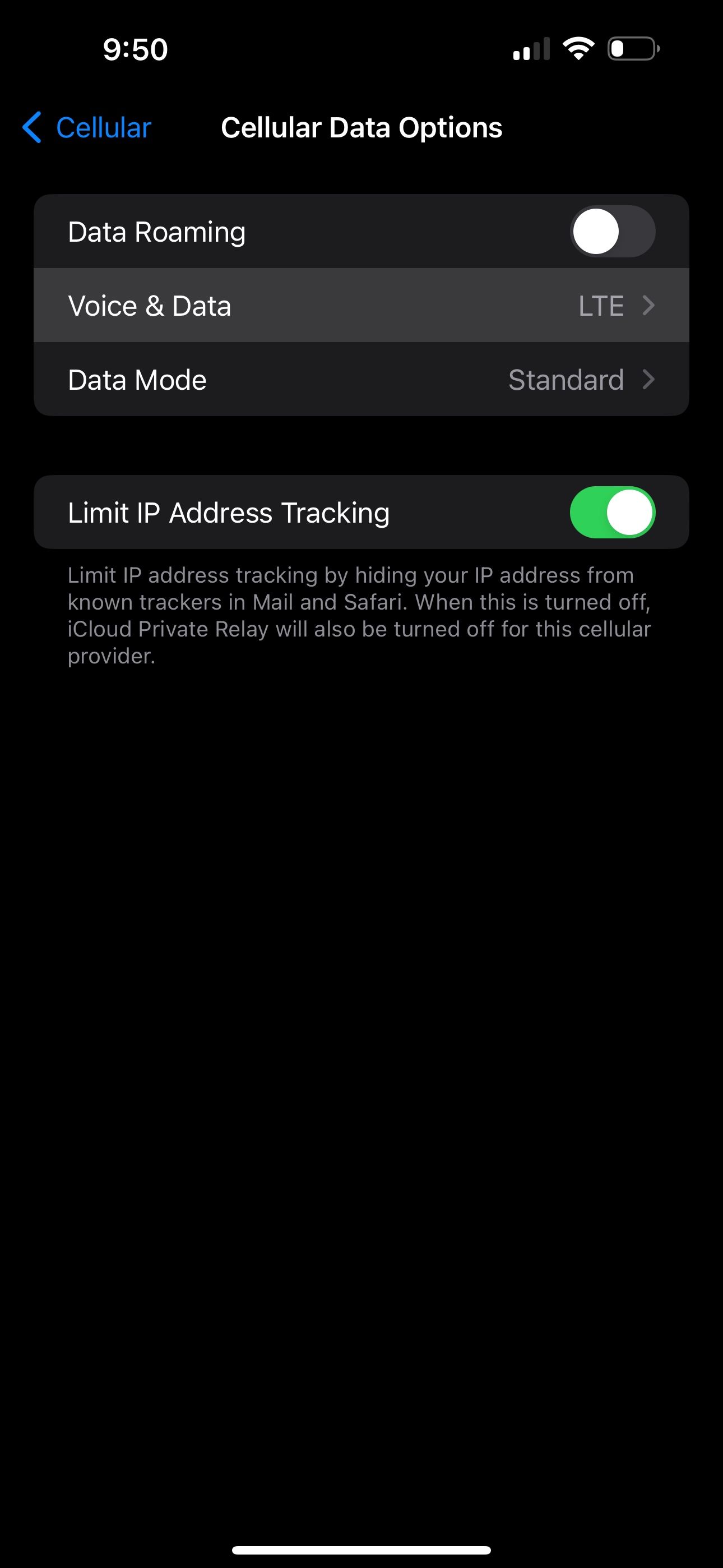
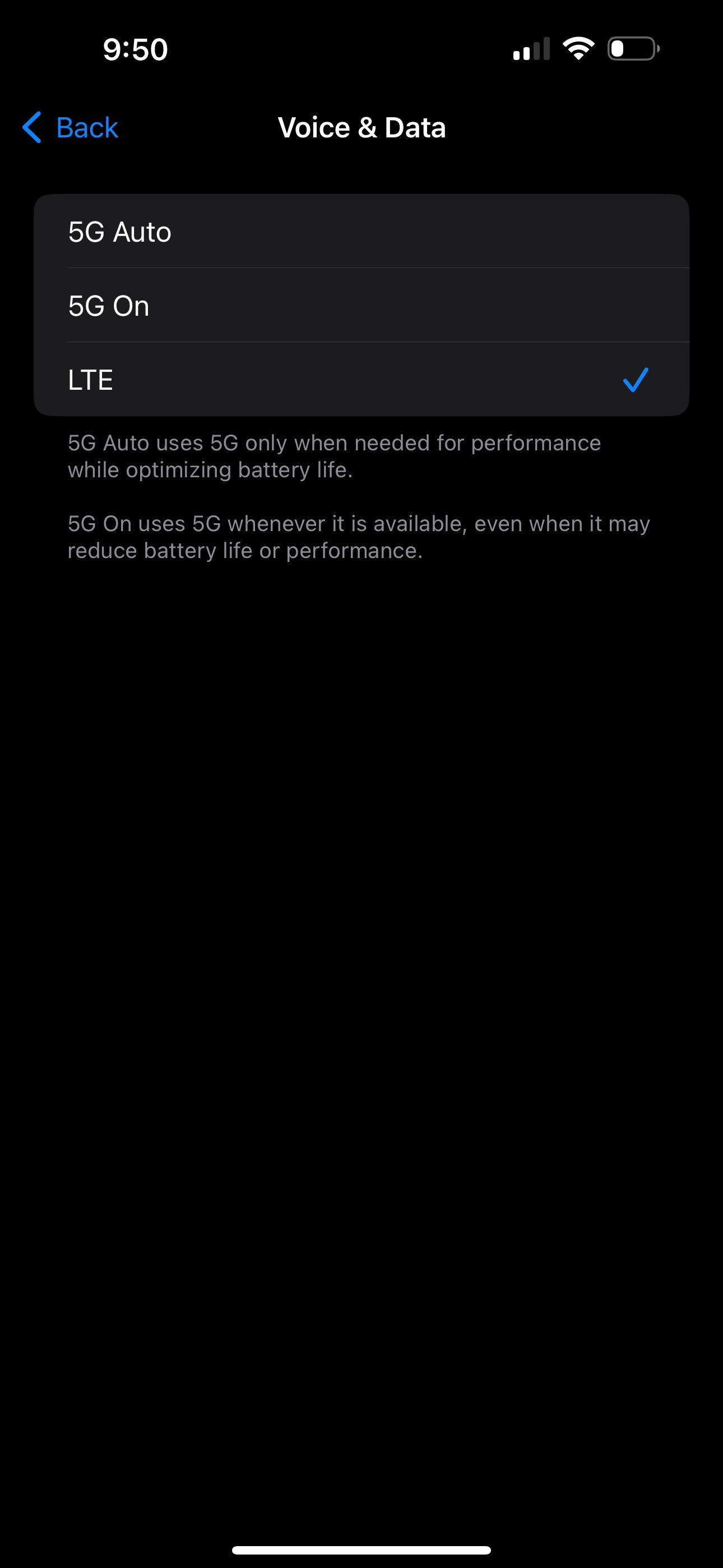
مانند قبل به Settings > Cellular > Cellular Data Options بروید، اما این بار روی Voice & Data ضربه بزنید. اگر 5G On یا 5G Auto انتخاب شده است، LTE را انتخاب کنید و ببینید که آیا با این کار وضعیت فقط SOS خلاص می شود یا خیر.
4. آیفون خود را ریستارت کنید

البته باید به تکنیک ریبوت خوب قدیمی اشاره کنیم. اگر هنوز سعی نکرده اید آیفون خود را خاموش و دوباره روشن کنید، بیایید ادامه دهیم و آن را آزمایش کنیم. تعجب خواهید کرد که یک راه اندازی مجدد سریع می تواند چقدر مشکلات کوچک را برطرف کند.
مراحل راه اندازی مجدد آیفون بسته به مدلی که دارید متفاوت است، اما با این وجود بسیار آسان است.
5. به روز رسانی تنظیمات حامل را بررسی کنید
گاهی اوقات، اپراتورها بهروزرسانیهایی را ارائه میکنند که میتواند مشکلات اتصال را حل کند. برای بررسی اینکه آیا یکی برای آیفون شما موجود است، تنظیمات را باز کنید، سپس به General > About بروید و چند ثانیه صبر کنید.

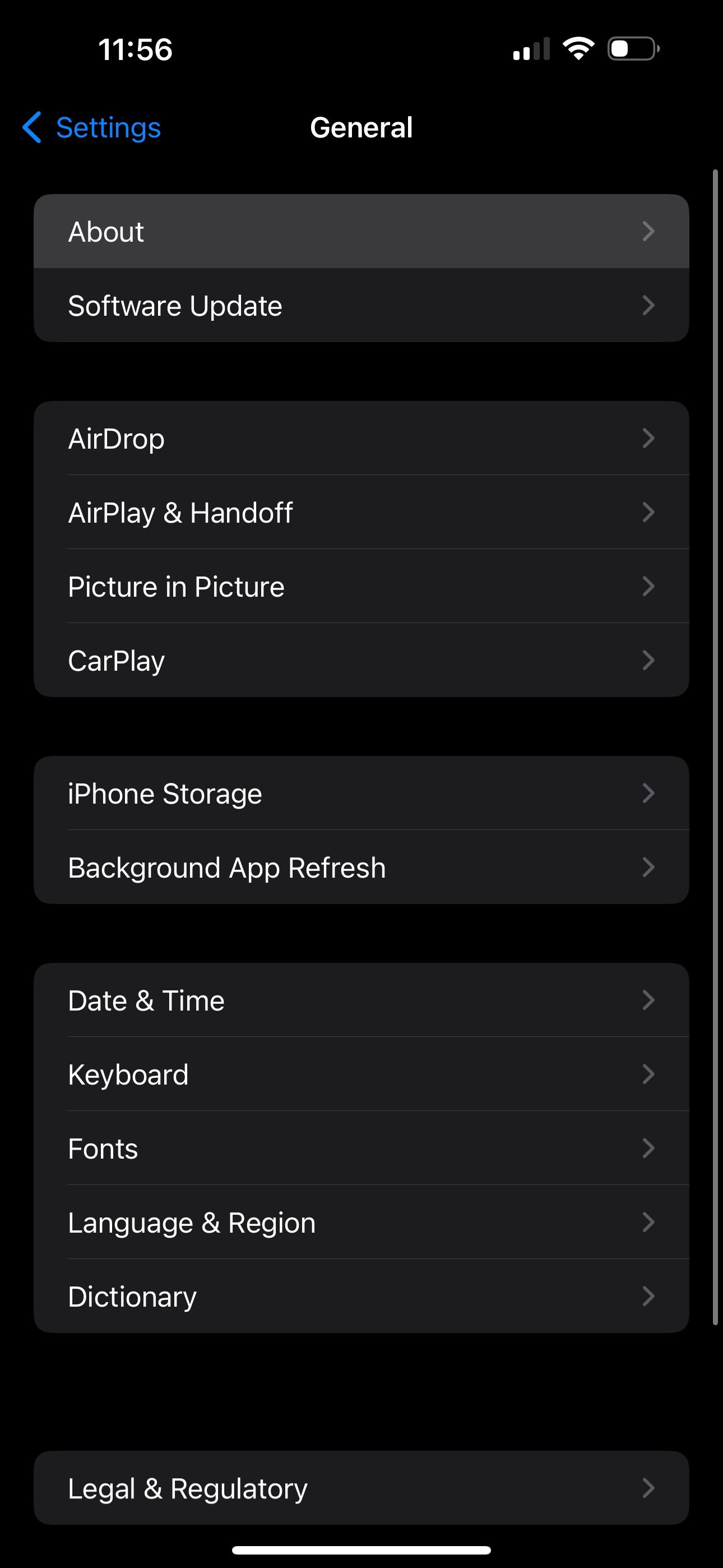
اگر دستگاه شما نیاز به بهروزرسانی تنظیمات شرکت مخابراتی دارد، یک پنجره بازشو در این صفحه نمایش داده میشود. اگر یکی را نمیبینید، از قبل بهروز هستید.
6. با شرکت مخابراتی خود تماس بگیرید
وقتی همه چیز ناموفق بود، باید با شرکت مخابراتی خود تماس بگیرید تا ببینید چه خبر است. از آنجایی که داشتن وضعیت SOS Only در آیفون شما ویژگی هایی را که می توانید استفاده کنید تا حد زیادی محدود می کند، نمی خواهید برای مدت طولانی از آن استفاده کنید.
ممکن است مشکلی در سرویس تلفن همراه شما وجود داشته باشد که ارزش آن را داشته باشد. بنابراین، از وب سایت شرکت مخابراتی خود دیدن کنید و صفحه تماس یا پشتیبانی را جستجو کنید تا شماره تلفن پشتیبانی مشتری را دریافت کنید.
رسیدن به انتهای “فقط SOS”
وقتی سرویس تلفن همراه در آیفون خود ندارید، خسته کننده است. بنابراین، امیدواریم یکی از این راه حل ها به راه اندازی مجدد خدمات شما کمک کند.
اگر «فقط SOS» مشکلی است که اغلب تکرار میشود، و میدانید که کمبود پوشش مشکل نیست، ممکن است بخواهید در هر صورت با شرکت مخابراتی خود تماس بگیرید، حتی اگر به طور موقت مشکل را برطرف کنید.